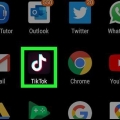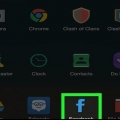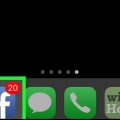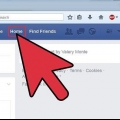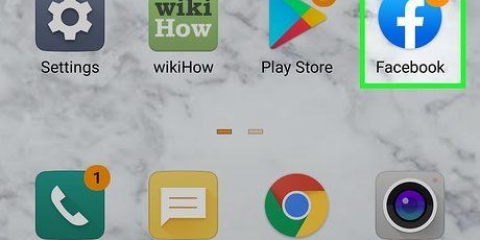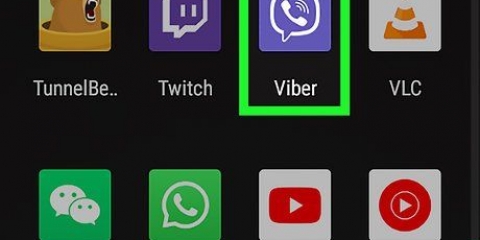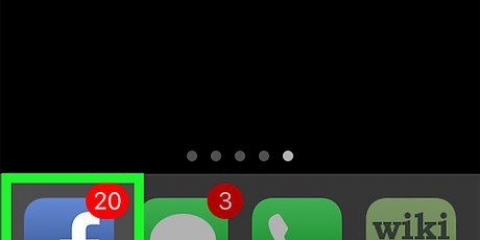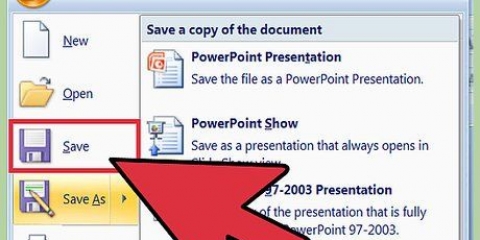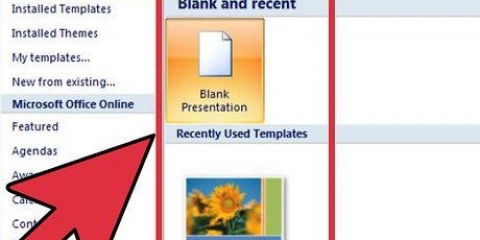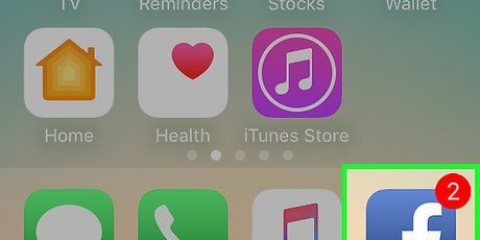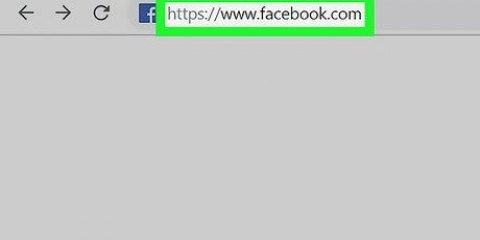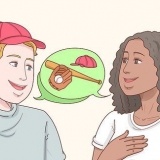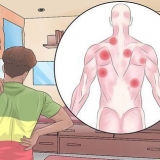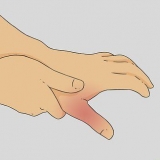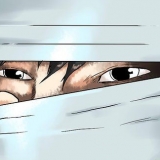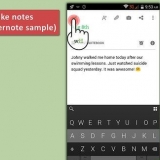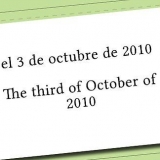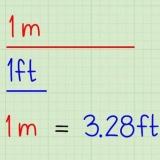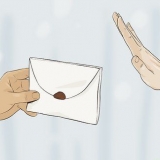Se vedi la presentazione di qualcun altro, a volte c`è un pulsante con il quale puoi provare tu stesso la funzione. Questo può essere utile se non hai ancora accesso alla funzione Presentazione nella tua app. Proprio come nelle foto normali, puoi anche taggare le persone nelle presentazioni.
Crea una presentazione su facebook
Contenuto
In questo tutorial imparerai come creare una presentazione di Facebook dalle foto sul tuo iPhone o telefono Android. La funzione di presentazione non è ancora disponibile per tutti, quindi potresti non essere in grado di creare una presentazione con la tua app. Se non riesci a trovare la funzione di presentazione, probabilmente non è supportata dalla tua app.
Passi

1. Aggiorna la tua app Facebook. Puoi aggiornare Facebook sia su iPhone che su dispositivi Android. Poiché la funzione Presentazione non è disponibile da molto tempo, potrebbe essere utile scaricare l`ultima versione dell`app sul telefono.
- Se hai già visto la funzione di presentazione nella tua app, faresti meglio a saltare questo passaggio. Continuando ad aggiornare l`app, potresti rimuovere inaspettatamente la funzione.

2. Apri Facebook. Premi l`icona di Facebook, che puoi riconoscere da un bianco F su uno sfondo blu scuro. Se hai già effettuato l`accesso, ora verrai automaticamente indirizzato alla pagina della panoramica delle notizie.
Se non sei già loggato, dovrai prima farlo inserendo il tuo indirizzo email e password e poi cliccare Accedere spingere.

3. premereCosa stai facendo?. Questa è la casella di testo nella parte superiore del feed di notizie. Premendolo si aprirà automaticamente una nuova schermata.

4. Scorri verso il basso e premiPresentazione. Questa è un`icona arancione sotto la casella di testo. Ora verrai automaticamente indirizzato alla pagina Presentazioni.
Se l`icona della presentazione non è nelle opzioni, purtroppo la funzione non è ancora disponibile nell`app sul tuo telefono.

5. premereAggiungi immagini. Questo pulsante grigio si trova nella scheda fotografie.

6. Seleziona le foto che desideri aggiungere alla presentazione. Tocca almeno tre foto (e fino a dieci) per selezionarle o tocca l`icona della fotocamera per scattare nuove foto.
È possibile selezionare le foto dall`Album fotografico del telefono premendo Aggiungere e quindi scegli fino a dieci foto.

7. premereSuccessiva. Troverai questo pulsante in alto a destra dello schermo.

8. Premi la scheda "Musica" e seleziona un tema. Tocca il tema che desideri utilizzare per la presentazione. Il tema determina sia l`aspetto che la musica di sottofondo della presentazione.

9. Aggiungi un titolo. Premi la scheda Titolo e inserisci il titolo che desideri utilizzare per la presentazione.
Salta questo passaggio se non desideri aggiungere un titolo alla presentazione.

10. premereSuccessiva. Troverai questo pulsante in alto a destra dello schermo. La tua presentazione è ora in fase di creazione.

11. premereposti o Condividi. Troverai questo pulsante in alto a destra dello schermo. La tua presentazione verrà ora pubblicata sulla pagina del tuo profilo Facebook.
Consigli
Avvertenze
- Se non vedi la funzione Presentazione nella tua app, sfortunatamente significa che non puoi ancora usarla. Non è possibile aggiungere o attivare manualmente la funzione.
Articoli sull'argomento "Crea una presentazione su facebook"
Condividi sui social network:
Simile
Popolare